Page 1

SS
Page 2
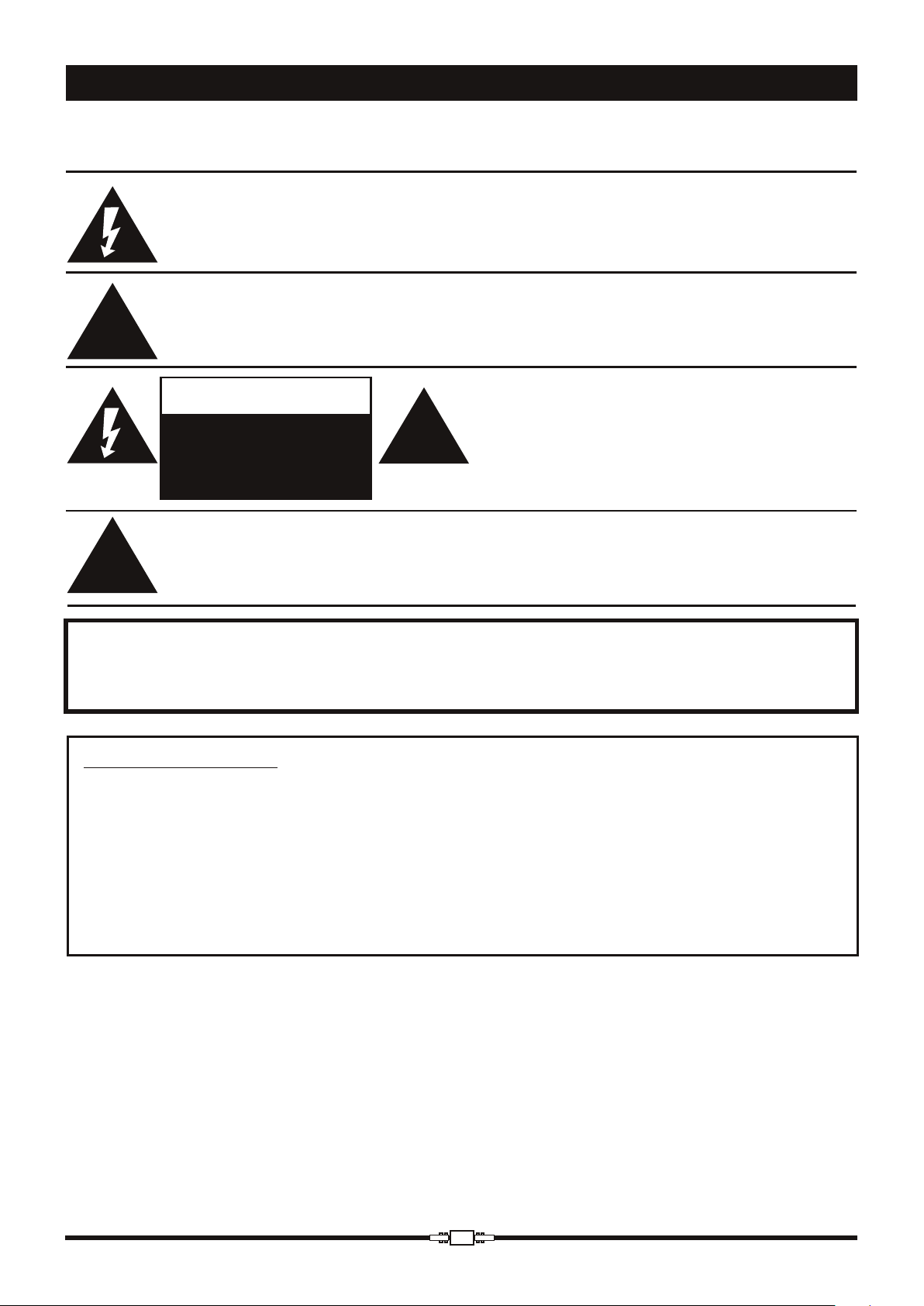
PRECAUCIÓN:
El uso de controles, ajustes o procedimientos diferentes de los especificados en el presente pueden resultar en
exposición peligrosa a radiación.
El símbolo del rayo con cabeza de flecha dentro de un triángulo equilátero tiene por objeto alertar al
usuario acerca de la presencia de “voltaje peligroso” no aislado dentro del producto que puede ser de tal
magnitud que constituya un riesgo de shock eléctrico para la persona.
El signo de exclamación dentro de un triángulo equilátero tiene por objeto alertar al usuario acerca de la
presencia de importantes instrucciones de operación y mantenimiento (reparación) en la literatura que
acompaña el equipo.
!
PRECAUCIÓN
RIESGO DE DESCARGA
ELÉCTRICA.
NO ABRIR
No se deberá exponer el aparato a goteras o salpicaduras y no se deberán colocar objetos que
contengan líquido tales como floreros, sobre el aparato.
!
PRECAUCIÓN: PARA REDUCIR EL RIESGO DE
DESCARGA ELÉCTRICA, NO RETIRE LA TAPA (O
PARTE POSTERIOR) NO CONTIENE PARTES QUE
PUEDA REPARAR EL USUARIO. CONSULTE AL
PERSONAL CALIFICADO PARA SU REPARACIÓN.
!
ADVERTENCIA: PARA REDUCIR EL RIESGO DE INCENDIO O DESCARGA
ELÉCTRICA, NO EXPONGA LA UNIDAD A LLUVIAS O HUMEDAD.
"Características de píxeles:
Este producto tiene una pantalla de LCD que posee un elevado número de píxeles en color que requiere de una
tecnología altamente sofisticada para su fabricación. Sin embargo pueden haber o aparecer constantemente en
la pantalla puntos negros, puntos brillantes de luz (rojos, verdes o azules) y/o puntos iluminados (píxel de color
blanco).
Esta es una propiedad estructural del LCD que se adecua a los estándares de la industria y no supone una
anomalía en el funcionamiento del producto ni representa una falla o defecto, ni es un síntoma de mala calidad o
problema funcional. Usted podrá utilizar la unidad sin ningún problema.
Para solicitar asesoramiento o realizar consultas contáctese con el servicio técnico oficial más cercano a su
domicilio."
2
Page 3
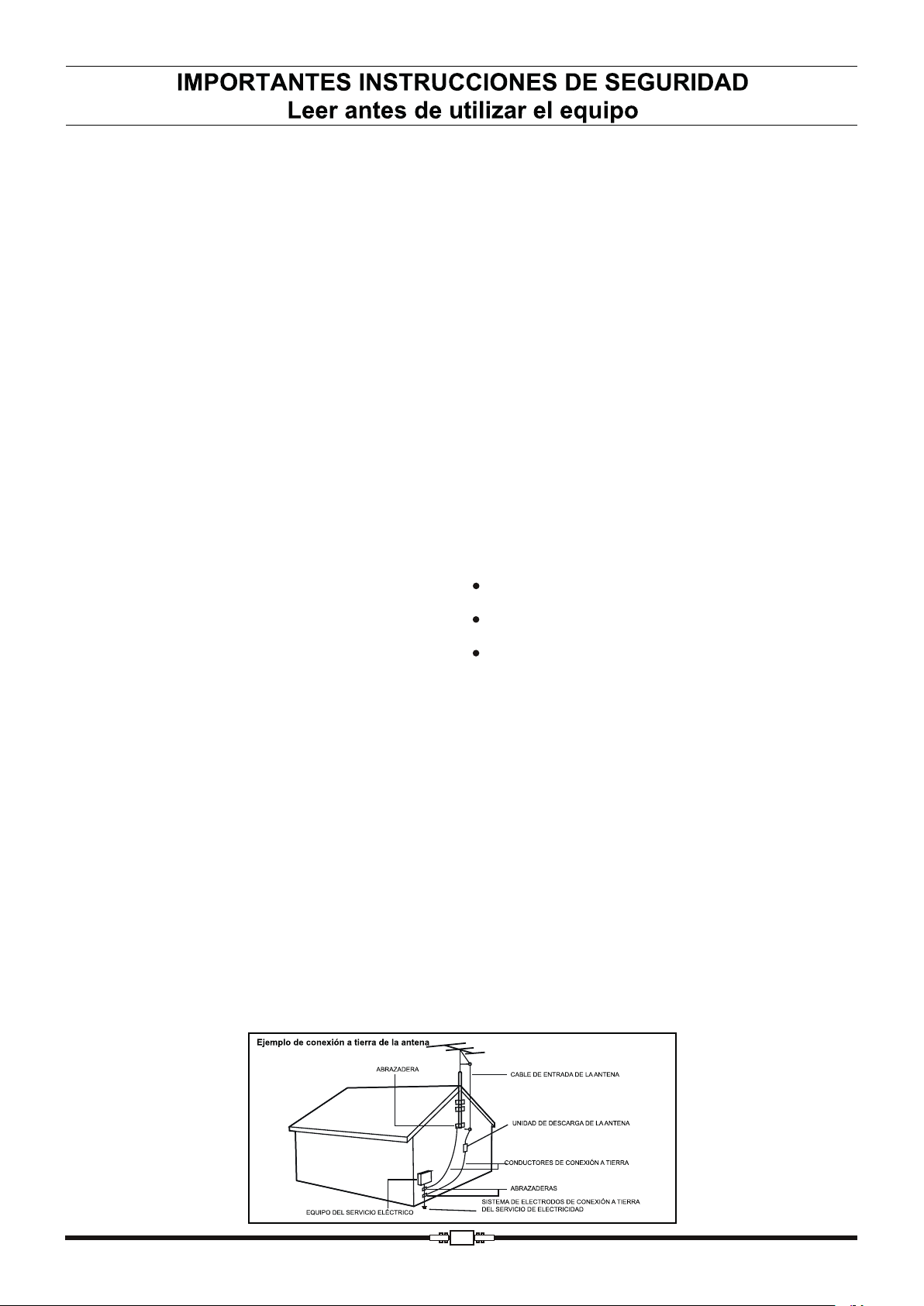
1. Lea estas instrucciones.
2. Guarde estas instrucciones.
3. Preste atención a todas las advertencias.
4. Siga las instrucciones.
5. No utilice el equipo cerca del agua.
6. Limpie solo con un paño seco.
7. No bloquee ninguna de las aberturas de ventilación.
Instale de acuerdo con las instrucciones del fabricante.
8. No se debe instalar cerca de fuentes de calor como
radiadores, salidas de calor, estufas u otros equipos (incluidos
amplificadores) que produzcan calor.
9. No destruya el objetivo de seguridad del enchufe
polarizado o provisto de conexión a tierra. Un enchufe
polarizado dispone de dos patas, una más ancha que la otra. Un
enchufe con conexión a tierra dispone de dos patas además de
una tercera pata de conexión a tierra. La pata ancha y la tercera
pata cumplen una función de seguridad. Si el enchufe provisto
no encaja en el tomacorriente, solicite a un electricista que
cambie el tomacorriente antiguo.
10. Debe proteger el cable de alimentación de manera tal que
no se pise ni quede aplastado por otros
objetos, especialmente en los enchufes, los
tomacorrientes y los puntos de salida del equipo.
11. Solo se deben utilizar conexiones/accesorios
especificados por el fabricante.
12. Solo se deberá utilizar con un carro, un soporte, trípode
o mesa especificada por el fabricante o comercializado con
el aparato. Cuando se utilice un carro, tenga cuidado
al mover la combinación aparato/carro para evitar lesiones si
se cae.
13. Desenchufe el aparato del tomacorriente durante
tormentas eléctricas o cuando no vaya a utilizarlo por
períodos prolongados.
14. Todas las reparaciones deben derivarse a un
técnico calificado. Será necesario reparar este equipo
cuando sufra cualquier tipo de daño, como por ejemplo
cuando el cable de alimentación o el enchufe estén
dañados, cuando se haya derramado líquido o hayan
caído objetos en el interior del equipo, si el equipo ha
quedado expuesto a la lluvia o la humedad, si no
funciona normalmente, o cuando se haya caído.
15. Este producto contiene plomo y mercurio. La eliminación
de estos materiales está regulada debido a
consideraciones ambientales. Por favor, contacte a las
autoridades locales para su eliminación reciclado.
16. Daños que requieren reparación – El equipo deberá
ser reparado por personal calificado cuando:
A. El cable de alimentación o el enchufe estén dañados.
B. Se han caído objetos o se ha derramado líquido sobre el
equipo.
C. El equipo ha estado expuesto a lluvias.
D. El equipo no funciona correctamente o presenta un
importante cambio en su desempeño.
E. El equipo se ha caído o se ha dañado la carcasa.
17. Inclinación/Estabilidad – Todos los televisores deben
cumplir con los estándares internacionales de seguridad global
recomendados para las propiedades de inclinación y
estabilidad del diseño de su carcasa. No comprometa estos
estándares de diseño aplicando una excesiva fuerza de arrastre
en la parte frontal, o la parte superior de la carcasa, que podría
hacer que el producto se cayera.
Además, no ponga en peligro su seguridad, o la de los niños,
colocando equipos electrónicos / juguetes sobre el producto.
Tales objetos pueden caerse de la parte superior del producto y
provocar daños al producto y/o lesiones a la persona.
18. Instalación en pared o cielorraso – El producto se deberá
instalar en una pared o en el cielorraso solo de la manera
recomendada por el fabricante.
19. Líneas de alta tensión – Se deberá colocar una antena
externa lejos de las líneas de alta tensión.
20. Conexión a tierra de la antena externa – Si se conecta
una antena externa al receptor, asegúrese de que el sistema
de antena esté conectado a tierra para proveer protección
contra sobretensión y cargas estáticas.
21. Entrada de objetos y líquido – Se deberá tener cuidado
para que no se caigan
objetos ni se derramen líquidos dentro de
la unidad a través de sus aberturas.
22. Precaución en el uso de las pilas – Para evitar pérdidas en
las pilas que podrían provocar lesiones a la persona, daños a la
propiedad o daños a la unidad:
Instale todas las pilas de manera correcta, con el signo + y el
signo – alineados según las marcas en la unidad.
No mezcle las pilas (viejas y nuevas o carbono y alcalinas,
etc.)
Retire las pilas si no utilizará la unidad por un tiempo
prolongado.
23. El aparato no se deberá exponer a goteos ni salpicaduras y
no se deberán colocar objetos que
contengan líquido, tales
como floreros, sobre la unidad.
Este equipo debe ubicarse cerca del tomacorriente y este
debe estar fácilmente accesible.
El aparato no debe quedar expuesto a goteo ni salpicaduras
y no debe colocarse sobre el aparato objetos
con líquidos tales como vasos, etc.
Para reducir el riesgo de incendio o descarga eléctrica, no
exponga el equipo a la lluvia o la humedad.
3
Page 4
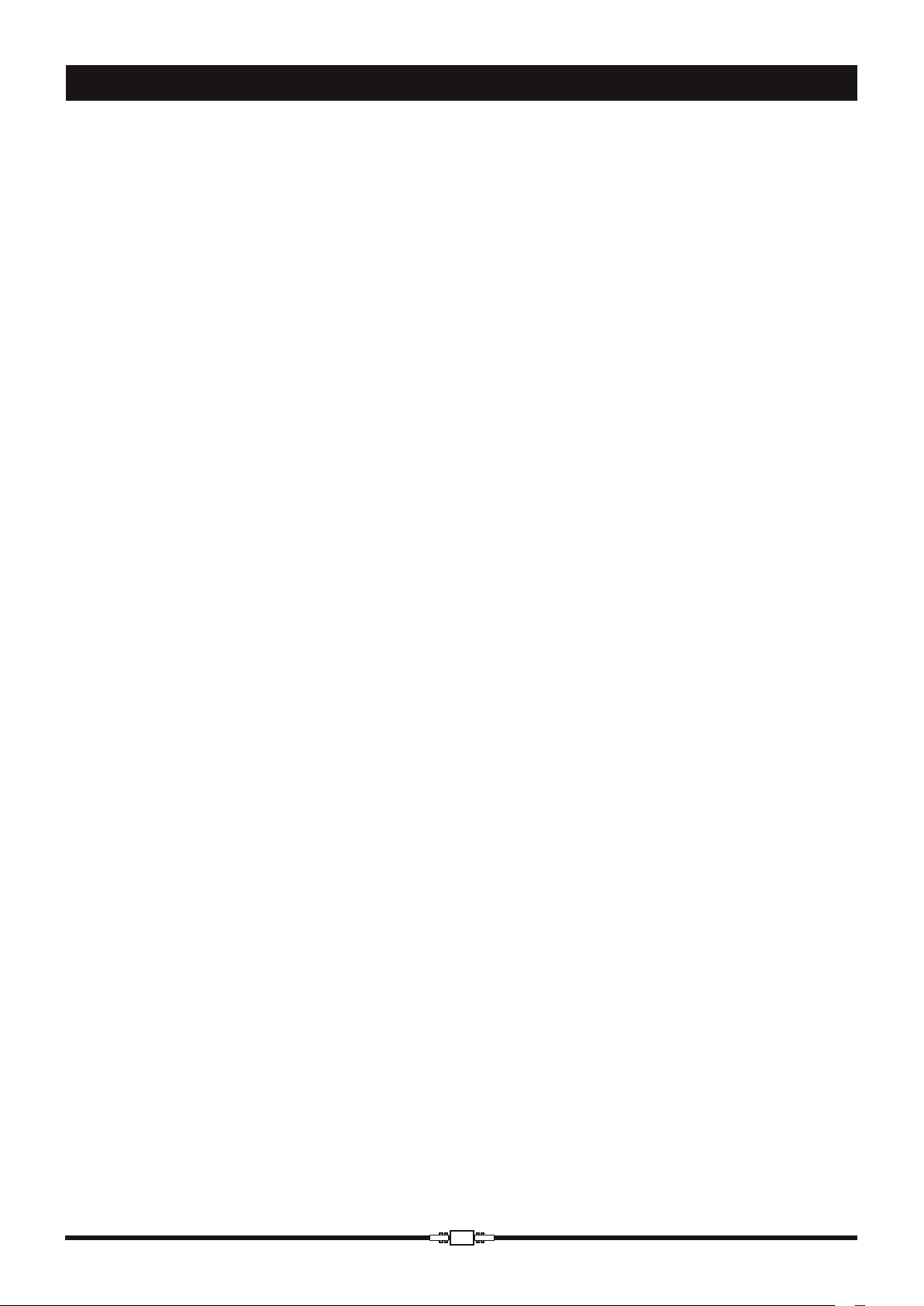
TABLA DE CONTENIDOS
PRECAUCION .....................................................................................................
INSTRUCCIONES DE SEGURIDAD ...................................................................
Precauciones ........................................................................................................
Producto ................................................................................................................
Alimentación y enchufe .........................................................................................
Cable de alimentación y cable de señal ..............................................................
Ambiente de uso ...................................................................................................
Limpieza ................................................................................................................
Armado de la base.................................................................................................
Teclas de la TV .....................................................................................................
Conectores ............................................................................................................
Control remoto ......................................................................................................
Control remoto ......................................................................................................
Configuración inicial ..............................................................................................
Encendido y Apagado de la TV .............................................................................
Compatibilidad de señales ....................................................................................
Conexión a la Red .................................................................................................
Conectar a una red con Cable ..............................................................................
Conectar a una red Inalámbrica ............................................................................
Configuración de la Red ........................................................................................
Configuración de Netflix ........................................................................................
Uso de pagina de inicio - APPS ............................................................................
App Store ..............................................................................................................
Aplicaciones Pre-Instaladas ..................................................................................
nScreen .................................................................................................................
Pantalla inalámbrica ..............................................................................................
Pagina de inicio - TV .............................................................................................
EPG .......................................................................................................................
Medios ...................................................................................................................
Menú .....................................................................................................................
Favorito .................................................................................................................
Uso del menú de configuración del sistema .........................................................
Imagen ..................................................................................................................
Sonido ...................................................................................................................
Canal .....................................................................................................................
Red ........................................................................................................................
Sistema ..................................................................................................................
Hora .......................................................................................................................
Bloquear ................................................................................................................
T-Link ....................................................................................................................
Ginga ....................................................................................................................
Modo Futbol...........................................................................................................
Actualización de software .....................................................................................
Solucion de problemas..........................................................................................
Especificaciones Técnicas.....................................................................................
02
03
05
05
05
05
05
05
06
07
08
09
10
11
11
12
12
12
13
13
14
14
14
14
14
15
15
15
15
15
16
16
17
17
18
18
18
19
19
19
19
19
19
20
21
4
Page 5
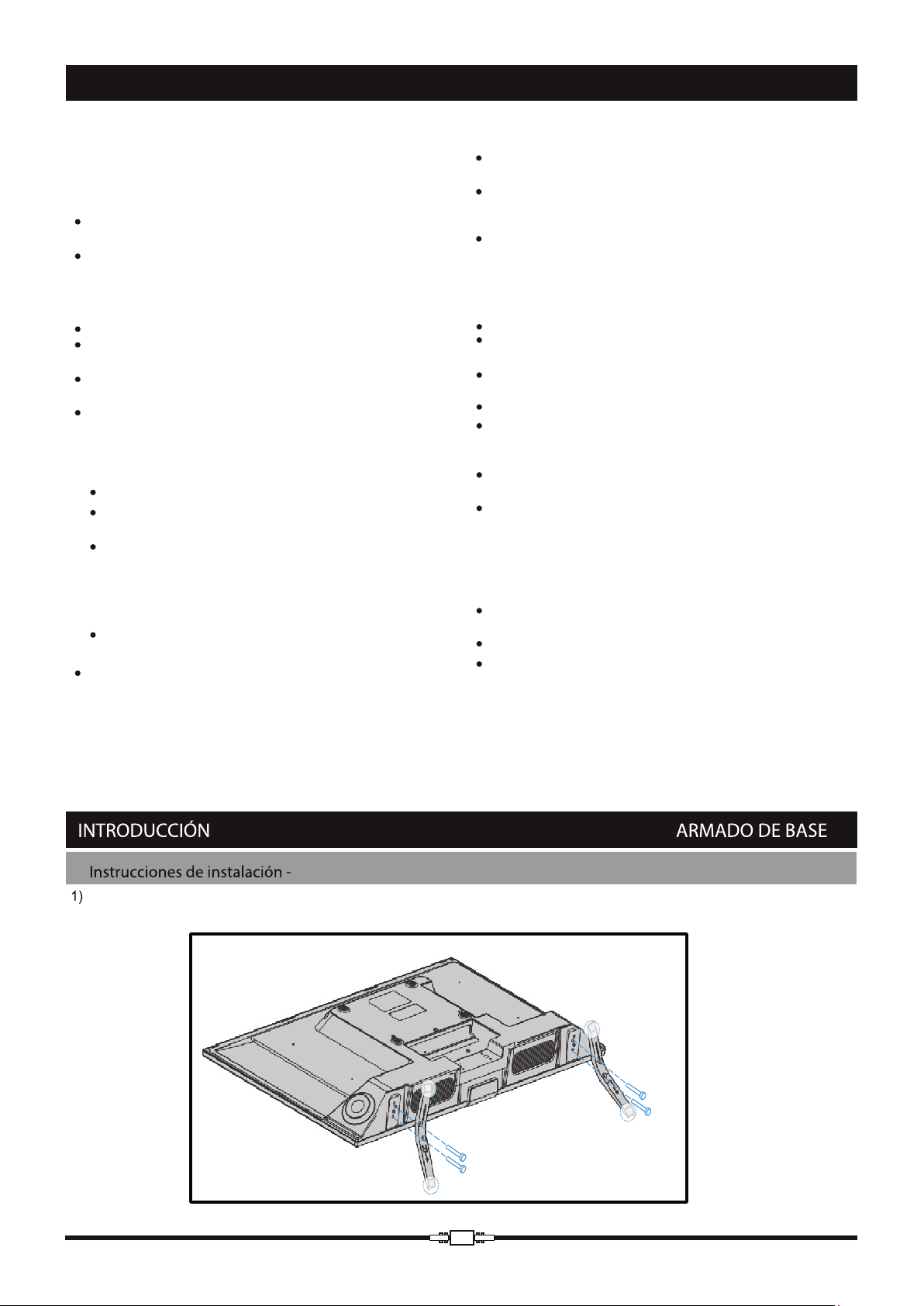
CAPITULO 1
Precauciones
Lea todas las instrucciones antes de utilizar la unidad. Guarde
las instrucciones para consultas futuras.
Producto
No bloquee ni cubra las aberturas de ventilación que
se encuentran en la parte posterior de la unidad.
No inserte objetos de ningún tipo dentro de la unidad a través
de las ranuras de la carcasa ya que podrían entrar en
contacto con piezas que contengan corriente o provocar el
cortocircuito de las piezas y provocar incendios, descargas
eléctricas o daños a la unidad.
No intente abrir la carcasa y a que podría provocar daños.
No contiene partes que pueda reparar el usuario. Consulte
a personal calificado para su reparación.
No toque la superficie de la pantalla con los dedos ya
que podría rayar o deteriorar la pantalla.
No golpee la pantalla con mucha presión ya que podría
dañar seriamente la pantalla de la TV.
Alimentación y enchufe
Desenchufe la unidad en las siguientes condiciones:
Si no utilizará la unidad por un período prolongado.
Si el cable de alimentación o la salida/enchufe
de alimentación están dañados.
Siga las instrucciones para instalar y ajustar el producto.
Ajuste aquellos controles que figuran en estas
instrucciones operativas, ya que el ajuste inadecuado
de otros controles podría provocar daños. Si esto
sucede, desenchufe la unidad y consulte al
personal de mantenimiento
Si la unidad se ha sometido a golpes o se ha caído, es
posible que se dañe la carcasa.
Cuando se utilice un interruptor de red eléctrica multipolo
como dispositivo de desconexión, el interruptor deberá
permanecer en funcionamiento.
Cable de alimentación y cable de señal
No coloque nada sobre el cable de alimentación y el cable de
señal.
Evite que el cable de alimentación y el cable de señal se
pisen. No sobrecargue el cable de alimentación o la salida
de alimentación.
No exponga el cable de alimentación y el cable de señal a
humedad.
Ambiente de uso
No coloque la unidad en un carro, soporte o mesa inestables.
Cloque la unidad en un lugar que permita una buena
ventilación.
No utilice la unidad cerca de áreas húmedas y frías. Proteja la
unidad del sobrecalentamiento.
Mantenga la unidad alejada de la luz solar directa.
No deberá exponer la unidad a goteos ni salpicaduras y no
deberá colocar objetos que contengan líquido sobre ésta,
tales como floreros.
No utilice la unidad cerca de lugares polvorientos.
Temperatura operativa: 5°C a 35°C (41°F a 95°F).
Humedad operativa: 20% a 80%, sin condensación
Temperatura de almacenamiento: -15°C a 45°C (5°F a
113°F) Humedad de almacenamiento: 10% a 90%, sin
condensación
Limpieza
Limpie la pantalla y al carcasa con un paño suave o
algún limpiador líquido especial.
No aplique excesiva fuerza sobre la pantalla para limpiarla.
No utilice agua ni otros limpiadores químicos en la pantalla ya
que podría dañar la superficie de la pantalla de la TV.
Nota:
Los gráficos incluidos en esta publicación se incluyen solo a
modo de presentación.
NOT A: El manual de usuario y OSD pueden no coincidir producto de
actualizaciones de software.
INTRODUCCIÓN
55”
Coloque las gomas antideslizantes en las patas, dos por pata como indica la figura. Ajustar las patas con los
4 tornillos provistos como muestra la figura.
5
Page 6
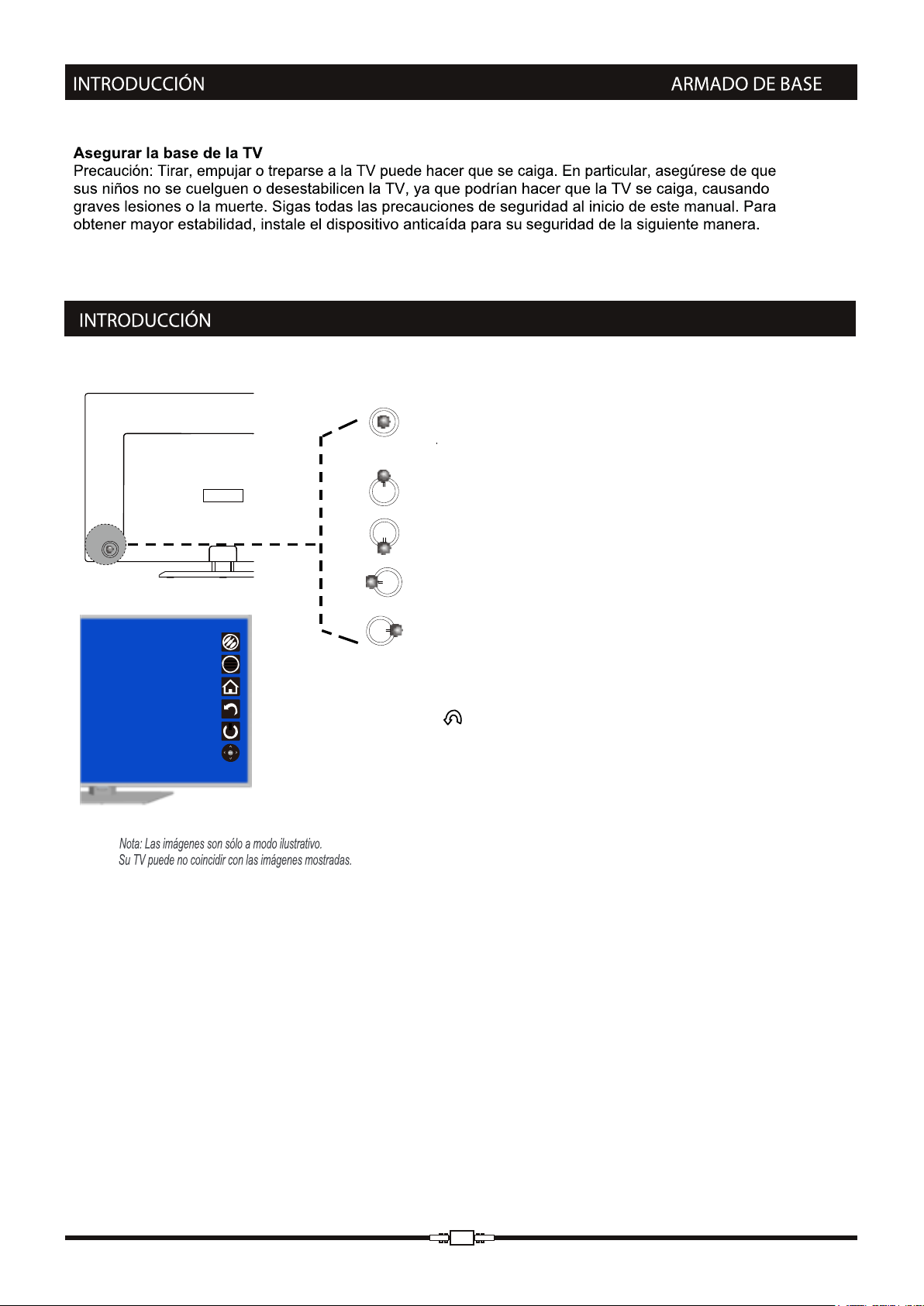
TECLAS DE LA TV
Descripción del Joystick
Presione el botón para confirmación, navegación o modo
de espera. Mantenga presionado durante unos segundos
y se mostrará el menú principal de navegación. Mantenga
presionado durante unos segundos, el menú principal de
navegación desaparecerá la pantalla.
Presione hacia arriba, se desplazará el canal o el
resaltado del cursor hacia arriba.
Presione hacia abajo, se desplazará el canal o el resaltado
del cursor hacia abajo.
Presione hacia la izquierda, subirá el volumen o el
resaltado del cursor se desplazará hacia la izquierda.
Presione hacia la derecha, bajará el volumen o el
resaltado del cursor se desplazará hacia la derecha.
Si desea salir de la imagen actual en la TV, abra el menú
de navegación emergente y mueva el cursor resaltado
en
.
Presione de nuevo.
6
Page 7
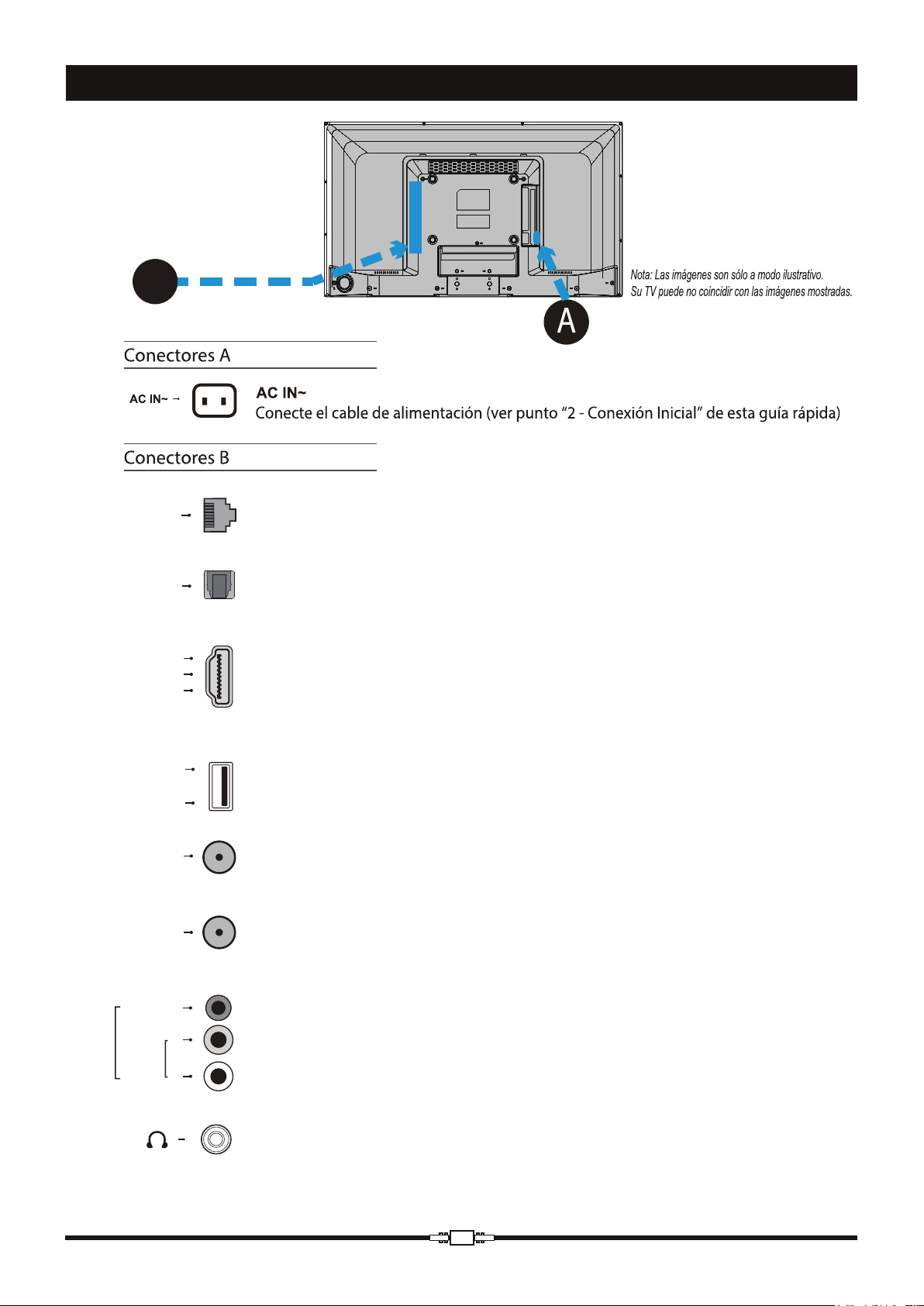
INTRODUCCIÓN
B
LAN
CONECTORES
RJ45 [entrada]
Conecte su cable de red Ethernet del módem de su proveedor de Internet
para una conexión a Internet mediante cable.
ANTENNA IN
AV IN
SPDIF
HDMI 1
or HDMI 2
or HDMI 3
USB 2.0
o
r
USB 3.0
CABLE IN
VIDEO
AUDIO
IN
SPDIF [salida]
Conecte un dispositivo de audio digital compatible con SPDIF (Transmisión
de audio en alta calidad).
HDMI1 / HDMI2/ HDMI3 [entrada]
El puerto HDMI (High-Definition Multimedia Interface) permite conectar un
dispositivo con salida HDMI (por Ej, Reproductor Blu-ray) para obtener una
mejor calidad de imagen.
USB 2.0 / USB 3.0 [entrada]
Conecte un dispositivo USB.
CABLE IN [entrada]
Conecte el cable proveniente de su proveedor de señal de cable.
ANTENNA IN [entrada]
Conecte el cable proveniente de su antena.
AV RCA audio + vídeo
R
El puerto AV IN puede ser utilizado para realizar una conexión de audio y
[entrada]
vídeo en una amplia gama de equipos que dispongan de este tipo de
L
conexionado (Ej. videograbadoras, consolas de juegos, reproductor de DVD)
AURICULAR [salida]
Conecte auriculares o audífonos estereo.
Advertencia: Un nivel de audio excesivo de los auriculares puede causar
daños o perdida de la audición.
7
Page 8

INTRODUCCIÓN
Funciones del Control Remoto
TV
FREEZE
CH LIST
Botones Colores
PIC
SOUND
Nota: Las imágenes son sólo a modo
illustrativo. Su TV puede no coincidir
con las imágenes mostradas.
CONTROL REMOTO
Tecla Standby: Presione esta tecla para encender la TV o colocarla en modo
espera
Presione para ir directamente a la pantalla de TV.
Presione para seleccionar Antena o Cable.
Botones
canal. Ingrese una letra, un dígito o un símbolo en algunas funciones.
Punto: Presione para ingresar en un canal digital con un subcanal: ingrese en
el canal principal, luego presione el ( ), el subcanal y luego el botón OK.
Subir/Bajar volumen: Presione para subir o bajar el volumen de la TV.
Silencio: Presione para reducir el volumen de la TV a su nivel mínimo.
Presione nuevamente para restaurar el volumen.
Presione este botón para abrir la página de inicio del explorador.
Canales hacia arriba o hacia abajo.
Presione este botón para abrir la página principal de YouTube.
Presione este botón para abrir la página de inicio de TV inteligente.
Presione este botón
Presione este botón para abrir el menú principal o para regresar al menú anterior.
Botones de dirección arriba, abajo, izquierda y derecha. Presione
estos botones para resaltar las diferentes opciones en el sistema de menú
o para aumentar los controles del menú.
Presione para seleccionar el formato de pantalla deseado.
En
la configuración.
Presione este botón para regresar al canal anterior en el modo TV.
Presione este botón para salir del sistema de menú.
Presione para mostrar la información de estado del programa o la fuente actual.
Presione para acceder al modo USB.
Acceso directo a congelar imagen desactivar, disco PVR y PVR.
Presione reiteradamente para configurar el reloj de apagado automático de 10
a 240 minutos.
Para cancelar el reloj de apagado automático, presione Sleep hasta que
se muestre “Desactivar apag. autom”.
Activa y Desactiva Congelar Imágen.
Activa y Desactiva la Guía electrónica de programas.
Muestra listado de canales sintonizados.
Establece el canal favorito.
Rojo / Verde / Amarillo / azul: Presione para seleccionar tareas.
Presione para seleccionar el modo de imagen.
Presione para seleccionar el modo de sonido.
Presione para ingresar en el menú de diálogo subtitulado.
Alterna entre las configuraciones de MTS.
Nota: MTS está disponible solo
disponibles dependen de la señal del canal.
Anterior:
Detener: Presione para detener la reproducción.
Reproducir / Pausa. Presione
la reproducción.
Siguiente: Presione para ir al siguiente capítulo.
Avanzar:
Retroceder: Presione para retroceder en el menu de reproducción.
numéricos: Presione estos botones para ingresar el número del
para abrir la aplicación NETFLIX.
el sistema de menú, presione para confirmar su selección o cambiar
en el modo TV y las opciones
Presione para ir al capítulo anterior.
para comenzar, pausar o reanudar
Presione para avanzar en el menu de reproducción.
8
Page 9

INTRODUCCIÓN
CONTROL REMOTO
Tecla de Silencio
Apaga o enciende el volumen.
Tecla de Volumen
Presione para Aumentar / disminuir
el volumen.
Tecla T
Entar/salir del submenú de acceso directo
a los botones virtuales en pantalla.
Tecla HOME
Entar/Salir de la función Smart
Tecla OK
Pulse para confirmar una entrada o
una seleccion
Tecla BACK
En modo menú, vuelve al menú
o interfaz anterior; En modo TV
vuelve al canal anterior.
Tecla NETFLIX
Tecla de acceso directo a NETFLIX
Tecla Media Center
Tecla de acceso a archivos en
dispositivo USB
Tecla STANDBY
Enciende o pone en Standby la TV
Teclas de canal
Presione para subir o bajar el
canal
Tecla SOURCE
Activa el menú de selección
de la fuente de señal.
Teclas de dirección
Arriba / Abajo: En el modo de menú, actúa
como las teclas de dirección; En el modo
TV, escanea hacia arriba / abajo a través de
la lista de canales.
Izquierda / Derecha: En el modo de menú,
actúa como teclas de dirección; En modo
TV, aumenta / disminuye el volumen.
Tecla OPTION
Acceso rápido a algunas
funciones del menú del TV
Tecla YouTube
Tecla de acceso directo a YouTube
Notas sobre el uso del control remoto
• Apunte el mando a distancia hacia la ventana del sensor remoto del televisor. El mando a distancia no funcionará
correctamente si hay obstrucciones entre el televisor y el mando a distancia.
• Para garantizar un buen rendimiento, reemplace las pilas inmediatamente si el mando a distancia no funciona
correctamente porque la batería está agotada.
• No mezcle nunca los tipos de pilas ni combine las pilas usadas con otras nuevas.
• Cuando las pilas están bajas, el ácido de la batería puede producir fugas y dañar el mando a distancia. Una vez
que las pilas estén bajas, reemplace las baterías lo antes posible.
• Si no va a utilizar el mando a distancia durante un largo período de tiempo, retire las pilas para evitar la fuga de
ácido de la batería.
• Mantenga el control remoto en lugares oscuros y secos. Las baterías no deben ser expuestas a calor excesivo
como sol, fuego o similares.
9
Page 10

Configuración inicial
La configuración inicial consiste en seleccionar
todos los ajustes necesarios para poder buscar
y almacenar todos los pasos especificados a
continuación.
1- Seleccione su idioma
Pulse ▲/▼ para seleccionar el idioma
deseado, pulse OK para continuar.
2- Seleccione su ubicación
Pulse ▲/▼para seleccionar su ubicación:
Casa o Comercio y luego presione OK para
continuar
3- Aviso legal
Pulse ▲/▼ para seleccionar acepto y
pulse OK para continuar.
4- Configuración de Red
Pulse ▲/▼ para seleccionar configuración
y pulse OK para configurar la red. Para
obtener mas información, consulte
"Configuración de Red" en la pagina 13.
También puede seleccionar omitir para
omitir este paso y realizar ajustes de red
más tarde.
5- Seleccione Sintonizador
Pulse ▲/▼ para seleccionar Antena o
Cable y pulse OK para continuar
6- Escanear Canales
Pulse ▲/▼para seleccionar Sintonia y
pulse OK para iniciar la búsqueda
automáticamente.
CONEXIONES Y CONFIGURACIÓN
Conguración Inicial
Por favor Seleccione su idioma
Portugês
Español
English
Conguración Inicial
Si omite este paso, la cconguración de red se realizará en el menú
Conguración
Omitir
Conguración Inicial
Seleccione modo de sintonizador
Antena
Cable
Idioma
SeleccionarOKConfirmar
Tipo de Red
◄
◄
Volver
Volver
SeleccionarOKConfirmar
Entrada
SeleccionarOKConfirmar
Durante la configuración de usuario
puede seguir la pista disponible en la
parte inferior de la pantalla. Para volver
al ultimo paso presione ◄ o presione
EXIT para interrumpir la búsqueda a
mitad de camino.
Configuración inicial completa Una
vez finalizada la configuración inicial,
pulse OK para salir.
10
Page 11

INTRODUCCIÓN
Encendido de la TV
Siga las instrucciones en esta página sobre como encender su TV y el control remoto
antes de continuar con las siguientes páginas que describen como usar el
procedimiento de configuración del canal.
1. Inserte dos pilas AAA en el control remoto.
Precauciones al utilizar las pilas:
Solo utilice pilas del tipo especificado.
Asegúrese de utilizar la polaridad correcta.
No mezcle pilas nuevas y usadas.
No utilice pilas recargables.
No exponga las pilas a calor excesivo como luz solar, fuego o similar, ni las arroje al
fuego, las recargue o intente abrirlas, ya que esto podría hacer que tengan
pérdidas o exploten.
2. Conecte el cable de alimentación PRIMERO al televisor y LUEGO al tomacorriente.
Nota: Si el cable de alimentación está conectado a la TV , solo conéctelo al
tomacorrientes.
Su TV debe conectarse solo con alimentación CA. No debe conectarse con
alimentación CC. Si el enchufe se desconecta del cable, no lo conecte al
tomacorriente bajo ninguna circunstancia ya que existe riesgo de descarga eléctrica.
Nota: Las figuras se incluyen solo a modo de representación.
3. Conecte una antena externa al conector ANTENNA IN en la parte posterior de la unidad.
El conector de antena (75 OHM - VHF / UHF / Cable) se puede utilizar para conectar una antena externa y otros equipos.
Nota: Si desea recibir señal de su cable o de su caja de cable, conecte un cable coaxial al conector CABLE IN en la parte posterior
de la TV.
4. Cuando presione el botón POWER, la TV se encenderá directamente o se colocará en modo de espera.
Si el indicador de encendido se ilumina, la TV está en modo de espera. Presione la tecla en el control remoto para encender la
TV.
Apagado de la TV
Para colocar la TV en modo de espera, presione la tecla en el control remoto. La TV permanecerá con suministro de energía,
pero con bajo consumo de energía.
Para apagar la TV, desenchufe el cable de alimentación del tomacorriente.
Elija sus conexiones
Hay varias maneras de conectar fuentes de señal, como reproductor de BRD, reproductores de DVD y
decodificadores, a su TV.
Nota: No se suministran cables con este televisor. Compruebe los cables necesarios para la conexión. Se
recomienda un cable HDMI de alta velocidad para una mejor compatibilidad.
Entrada Compatibilidad de la señal
Antenna/Cable 480i, 480p, 720p, 1080i (NTSC, PAL, and ISDB-T formats)
Composite Video 480i
HDMI
480i, 480p, 720p/60Hz, 1080i/60Hz, 1080p/60Hz, 3840×2160p para 4K TV
11
Page 12

INTRODUCCIÓN
Dolby Digital Plus
DIGITAL PLUS
Los términos HDMI y HDMI High-Definition Multimedia Interface, y el logo de HDMI son
marcas comerciales o marcas comerciales registradas de HDMI Licensing LLC en
Estados Unidos y otros países.
Fabricado bajo
marcas
registradas
licencia
de Dolby
de Dolby
Laboratories.
Laboratories. Dolby y el símbolo de la doble D son
Conexión de la red
Para acceder a Internet desde su TV, deberá suscribirse a un servicio de Internet de banda ancha de alta velocidad con su
Proveedor de servicios de Internet.
Su TV está lista para utilizar Internet y puede conectarse a la red de su hogar de dos maneras:
Con cable, con un conector RJ45 (Ethernet) en el panel posterior.
Mediante una Red Inalámbrica
Nota: A continuación, se detallan las maneras más usuales para conectar la TV a la red con cable o a la red inalámbrica. El método
de conexión puede ser diferente y puede realizar la conexión según la configuración real de su red. Consulte con el Proveedor del
servicio de Internet.
Conectar a una Red con Cable
1. Asegúrese de tener:
Un cable Ethernet lo suficientemente largo para llegar a la TV.
Un router o un módem con un puerto Ethernet disponible .
Una conexión a Internet de alta velocidad.
Un puerto Ehternet en la parte posterior de la TV.
2. Conecte su cable Ethernet al enrutador y al puerto Ethernet en la
parte posterior de la TV.
3. Utilice la Configuración de la red para configurar la TV.
Conectar a una Red Inalámbrica
1. Asegúrese de tener:
Un router que emita una señal inalámbrica de alta velocidad.
Una conexión de Internet de alta velocidad.
2. El dongle viene incorporado al TV
3. Utilice la Configuración de la red para configurar la TV.
Router Inalámbrico
12
Page 13

CONEXIONES Y CONFIGURACIÓN
Las figuras e ilustraciones en este Manual de Usuario se incluyen solo a modo de referencia y pueden diferir de la
apariencia del producto real.
Configuración de la red
Después de conectar su red doméstica al televisor, siga los pasos a continuación para
configurar la configuración de red de su TV.
Pulse la tecla del control remoto y, a continuación, seleccione Red. Su televisor
soporta conexión de red tanto por cable como inalámbrica.
Nota: Para la conexión de red por cable, primero debe insertar el cable Ethernet en el puerto
Ethernet
Por Cable: Pulse OK para entrar. Puede configurar la dirección IP de forma automática o
manual.
- Establecer la dirección IP automáticamente: Pulse OK para
Dirección IP.
- Configurar la dirección IP manualmente: Pulse OK para luego ingresar información
sobre IP, Máscara, Gateway y DNS. Para introducir caracteres, pulse ▲ / ▼ / ◄ / ►
para seleccionar números y pulse OK para confirmar. Para eliminar un carácter,
seleccione Eliminar en el teclado en pantalla y pulse OK. Después de ingresar la
información, seleccione Finalizar
que tiene ingresado.
WI-FI: Pulse OK para entrar. Puede buscar todas las redes inalámbricas disponibles y
seleccionar una de ellas, o ingresar manualmente información sobre el SSID de su red.
También puede comprobar el estado de su red inalámbrica.
- WI-FI disponible: Pulse OK para buscar todas las redes disponibles. Esto puede tardar
unos segundos. Una vez finalizada la búsqueda, seleccione una red inalámbrica
accesible para conectarse. Para algunas redes inalámbricas, debe ingresar la contraseña
correcta para acceder.
- Conexion de red oculta: presione OK dos veces para ingresar y luego ingresar
información sobre SSID.
- Estado WI-FI: Pulse OK para visualizar la información de su red inalámbrica.
en el teclado en pantalla y presione OK para guardar lo
Configuración de Netflix: Pulse OK para entrar. Puede desactivar la cuenta Netflix
actual, si la hay, en el televisor y comprobar el ESN (número de serie electrónico) de este
televisor.
Nota: para algunos modelos, la opción Configuración de Netflix no está disponible.
- Desactivar: Pulse OK para entrar, pulse ◄ / ► y, a continuación, pulse OK para
desactivar la cuenta Netflix actual en
el televisor.
- ESN: Pulse OK para comprobar el ESN de este televisor.
13
Page 14

PÁGINA PRINCIPAL
Nota: Las figuras e ilustraciones de este Manual del usuario se proporcionan sólo como referencia y pueden diferir
de la apariencia real del producto. Y para algunos modelos, ciertas opciones no están disponibles.
Puede seleccionar todas las funciones desde la página principal.
1. Presione para mostrar la página principal.
2. Pulse ▲ / ▼ / ◄ / ► para seleccionar los iconos de la lista de pantalla.
3. Presione OK para ingresar cada opción.
4. Para salir del menú, pulse .
La página contiene 2 partes: APPS y TV . Utilice ◄ / ► para cambiar entre las 2 partes.
ADVERTENCIA:
Configure los ajustes de red antes de utilizar Smart TV.•
•
Interrupciones y / o respuestas lentas pueden ocurrir, dependiendo de las condiciones de su red.
• Si experimenta algún problema al utilizar una aplicación, póngase en contacto con el proveedor de contenido.
• • Según las circunstancias del proveedor de contenidos, las actualizaciones de una aplicación o la aplicación en sí puede
interrumpirse.
• Dependiendo de las regulaciones de su país, algunas aplicaciones pueden tener un servicio limitado o no estar soportadas.
Uso de la pagina de inicio - APPS
APPS / TV
Utilice ◄ / ►
para enfocar
cada elemento.
App Store
nScreen
Pantalla
inalámbrica
App Store
Muchas aplicaciones útiles y entretenidas están disponibles
para su uso. Después de entrar en la App Store, verá las
recomendaciones. Pulse ▲ / ▼ / ◄ / ► para seleccionar, pulse
OK para entrar. También puede buscar aplicaciones por
categoría. Pulse ◄ / ► para seleccionar una categoría en la
parte superior y pulse OK.
Estado:
Estado de conexión
Aplicaciones Pre instaladas
nScreen
Esta función permite utilizar su dispositivo móvil (tablet o celular)
como control remoto; y además podrá reproducir sus fotos,
videos y música en su Smart TV TCL.
Deberá descargar en su dispositivo la aplicación "nScreen" (sólo
disponible para iOS y Android)
Aplicaciones preinstaladas
Estas son las aplicaciones recomendadas. Resalta una aplicación y
presiona OK para abrirla.
Notas:
- Las aplicaciones o elementos preinstalados no se pueden eliminar.
-Las aplicaciones (independientemente de la orden) que figuran en la
figura anterior pueden diferir del producto real. En algunos modelos,
ciertas aplicaciones no están disponibles.
Pantalla inalámbrica
Visualice la pantalla de su dispositivo (PC /smartphone / tablet) en su
Smart TV inalámbricamente.
Nota: Para utilizar las funciones nScreen y Pantalla Inalámbrica,
tanto el Smart TV como el dispositivo deben estar conectados a
la misma red inalámbrica.
Algunos dispositivos podrían no ser compatibles con estas
tecnologías.
14
Page 15

PÁGINA PRINCIPAL
PAGINA DE INICIO - TV
Nota: Es posible que algunas opciones no estén disponibles para ciertas fuentes de señal. Algunas opciones
pueden aparecer en la página siguiente, puede presionar para cambiar de pagina.
APPS / TV
Utilice◄/►
para seleccionar
cada elemento.
ENTRADAS /
EPG
MENÚ
FUENTES
MEDIOS FAVORITOS
Ventana de TV
Muestra el programa de emisión de TV seleccionado.
Entradas
Incluye HDMI1, HDMI2, HDMI3, AV, Cable y Antena. Pulse ▲ / ▼ / ◄ / ► para seleccionar la fuente
deseada y, a continuación, pulse OK para confirmar.
EPG
EPG (Guía electrónica de programas) es una guía en pantalla que muestra la información del
programa de todos los canales digitales buscados.
Nota: La función sólo está disponible para canales digitales.
Nota: La información del programa sólo está disponible después de que se haya implementado la
exploración de canales.
Medios
Puede disfrutar de contenido de imagen / música / vídeo a través de dispositivos USB.
Nota: Para la función de Media, primero el televisor debe estar equipado con un dispositivo de
almacenamiento USB (disco duro móvil, disco U, etc.).
Menú
Contiene todas las configuraciones necesarias para personalizar la configuración del televisor.
Favorito
Muestra la lista de sus canales favoritos.
Nota: Debe establecer sus canales favoritos primero.
15
Page 16

MENÚ DE CONFIGURACIÓN DEL SISTEMA
Uso del menú de configuración del sistema
Esta sección explora el menú de configuración del sistema de su TV. Cada
menú está detallado para ayudarle a sacar el máximo provecho de su TV.
Tenga en cuenta que algunas funciones pueden no estar disponibles en
ciertas fuentes de entrada. Para acceder al sistema de menú:
1. Pulse en el mando a distancia para visualizar el
menú principal.
2. Pulse ◄ / ► para seleccionar Imagen, Sonido, Canal,
Red o Sistema, luego pulse OK para entrar en el
submenú.
3. En el submenú, pulse ▲ / ▼ para seleccionar las
opciones del menú, pulse ▲ / ▼ / ◄ / ► para ajustar
las funciones o cambiar valores, pulse OK para abrir el
submenú correspondiente o activar un ajuste.
4. Para regresar al menú anterior, presione BACK. Para
cerrar el menú, pulse EXIT.
Nota: Las figuras e ilustraciones de este Manual del usuario se proporcionan
sólo como referencia y pueden diferir de la apariencia real del producto. Y para
algunos modelos, ciertas opciones no están disponibles.
Imagen
Este menú le permite ajustar cada opción para obtener los mejores
ajustes de imagen según su preferencia, el tipo de programa que está
viendo y la iluminación ambiental.
Modo de pantalla
Pulse OK para entrar y, a continuación, pulse ◄ / ►
para seleccionar un modo de pantalla: Automático, 16:9,
4:3 o Just Scan.
Tipo de contenido
Pulse OK para entrar y, a continuación, pulse ◄ / ►
para seleccionar un tipo de contenido según el contenido
conectado a la toma HDMI: PC, Vídeo o Juego.
Nota: Esta opción sólo está disponible en el modo HDMI.
Ajuste ECO
Ajusta automáticamente la luz de fondo, dependiendo de
la iluminación de la habitación. Pulse OK para entrar y, a
continuación, pulse ◄ / ► para seleccionar Activado o
Desactivado.
Nota: Si ajusta la opción Luz trasera, la configuración ECO se
establecerá automáticamente en Desactivado.
Dimmer Luz de Fondo
Ajusta la luz de fondo en una frecuencia más alta para
una visualización más cómoda. Pulse OK para entrar y,
a continuación, pulse ◄ / ► para seleccionar Sí o No
Amplia gama
OK para entrar y, a continuación, pulse ◄ / ►
Pulse
para seleccionar Desactivado, Bajo, Alto o xvYCC.
Pulse para visualizar el menú principal y seleccione
Imagen, luego pulse OK para confirmar. Las opciones de
imagen son las siguientes:
Nota: Es posible que algunas opciones no estén disponibles para
ciertas fuentes de señal.
Modo de imagen
Pulse OK para entrar y, a continuación, pulse ◄ / ► para
seleccionar un modo de imagen: Dinámico, Normal,
Natural o Usuario.
Nota: El modo de imagen se establecerá automáticamente en
Usuario si realiza cualquier ajuste a las siguientes opciones de
imagen.
Luz de fondo
Ajusta el brillo de la luz de fondo, dependiendo de la
iluminación de la habitación.
Contraste
Ajusta la diferencia entre las áreas claras y oscuras de la
imagen.
Color
Ajusta la riqueza del color.
Definición:
Ajusta la definición o nitidez de la imagen
Configuración avanzada
Las opciones son las siguientes:
− Nivel Negro: Ajusta el brillo de la imagen.
−
Tinte: Ajusta el equilibrio entre el rojo y el verde
(No disponible en modo PAL).
−
Contraste dinámico: Ajusta el contraste
automáticamente. Pulse ◄ / ► para seleccionar Sí
o No.
− Gamma:
Utilizar Valores gamma inferiores para la
iluminación ambiental brillante y valores más altos
cuando está oscuro.
− Temperatura de color: Ajusta la temperatura de
color de la imagen. Pulse ◄ / ► para seleccionar
los ajustes de color: Enfriar para una paleta más
azul de colores de imagen; Normal y cálido para
una paleta más roja de colores de imagen.
Nota: En algunos modelos, la opción Temperatura de
color no está disponible.
− Reducción de ruido: Mejora la calidad de la
imagen en caso de mala recepción. Pulse ◄ / ►
para seleccionar Apagado
− Mejora de movimiento: Pulse ◄ / ► para
seleccionar Desactivado, Bajo, Medio o Alto.
Nota: Es posible que algunas opciones no estén disponibles
para ciertas fuentes de señal.
Define la forma de la curva Gamma.
, Bajo,
Medio o Alto.
16
Page 17

Sonido
MENÚ DE CONFIGURACIÓN DEL SISTEMA
Este menú le permite ajustar cada opción para obtener la mejor
configuración de sonido para optimizar la salida de audio.
Pulse para visualizar el menú principal y seleccione
Sonido, luego pulse OK para confirmar. Las opciones
de sonido son las siguientes:
Modo de sonido
Pulse OK para entrar. Pulse ▲ / ▼ para seleccionar
Efecto de sonido entre Estándar, Cine, Noticias,
Música y Usuario.
Nota: Cuando el efecto de sonido está ajustado en Usuario,
se mostrarán otras cinco opciones de Sonido (Sonido 120 Hz,
Sonido 500 Hz, Sonido 1.5 KHz, Sonido 5 KHz y Sonido 10
KHz) que le permiten ajustar los niveles de frecuencia
deseados.
Balance
Pulse ◄ / ► para equilibrar el sonido entre los
altavoces izquierdo y derecho.
Volumen Smart
Para mantener el mismo nivel de sonido en todos los
canales, establezca Volumen Smart en Activado.
Modo SPDIF
Esta opción se utiliza para controlar el tipo de flujo de
audio enviado a la toma de salida de audio digital
(SPDIF). Presiona ▲ / ▼ para seleccionar Auto o
PCM.
* Sintonía Automatica:
1. Seleccione Canal> Búsqueda de canales>
Sintonía automática y, a continuación, pulse OK
para entrar.
2. Pulse OK para iniciar la búsqueda de canales. El
proceso de búsqueda puede tardar unos minutos.
Durante el proceso, puede presionar o EXIT
para abortar hasta la mitad.
3. Una vez finalizada la exploración, el televisor
automáticamente pasa al primer canal buscado y
todos los canales están dispuestos en un orden
preestablecido. Puede presionar CH LIST para
mostrar la lista de canales.
* Sintonía manual de DTV
Esto le permite escanear todos los canales digitales
disponibles.
Nota:
Esta función es solo para canales digitales.
1. Seleccione Canal> Búsqueda de canales>
Sintonía manual de DTV y, a continuación, pulse
para entrar.
OK
2. Pulse
seleccionar un número de canal de un dígito o de
dos dígitos y pulse ▲/▼ para seleccionar
Finalizar y, a continuación, pulse OK. Pulse OK
para iniciar el escaneo de los canales del número
de canal seleccionado.
3. Pulse para regresar o EXIT para cerrar el menú.
y, a continuación, pulse ◄/► para
OK
Retardo SPDIF
Esta opción se utiliza para sincronizar el sonido con la
imagen. Si el sonido es más lento / rápido que la
acción de la imagen, puede presionar ◄ / ► para
bajar / subir el valor numérico.
MTS
Pulse ▲ / ▼ para seleccionar Estéreo, Mono o SAP.
Nota: Las opciones disponibles pueden variar dependiendo
de la señal del canal.
Canal
Cuando utilice por primera vez su TV tendrá que ajustar los
canales DTV / ATV mediante el menú Configuración inicial.
Si no lo hizo o si su configuración ha cambiado.
Pulse para visualizar el menú principal y seleccione
Canal y, a continuación, pulse OK para confirmar. Las
opciones son las siguientes:
Búsqueda de canales
Esto le permite escanear todos los canales analógicos
y digitales disponibles.
Las opciones son las siguientes:
* Sintonía manual ATV
Esto le permite escanear todos los canales analógicos
disponibles. Las operaciones son similares a la
búsqueda manual de DTV.
Nota:
Esta función es sólo para canales analógicos.
* Sintonía Fina
Puede afinar el canal si la imagen no es clara.
Esta función es sólo para canales analógicos.
Nota:
1. Seleccione Canal> Búsqueda de canales>
Sintonía fina y, a continuación, pulse OK para
entrar
2. Pulse
3. Pulse ◄ / ► para ajustar la frecuencia del canal
4. Pulse para guardar el ajuste y volver al menú
OK para abrir el teclado virtual y, a
continuación, pulse ◄/► para seleccionar un
canal para la sintonización fina.
seleccionado.
anterior.
Canal favorito
Puede ver la lista de sus canales de TV favoritos. Para
ingresar a uno de los canales favoritos, presione ▲/▼
para seleccionar y luego presione OK.
17
Page 18

MENÚ DE CONFIGURACIÓN DEL SISTEMA
1. Seleccione Canal> Edición de canales y pulse
OK para visualizar el menú Edición de canales.
2. Presione ▲/▼ para seleccionar el canal como
desee, luego presione FAV o la tecla roja en el
control remoto para configurar su canal favorito o
la tecla verde para omitir el canal.
3. Pulse para regresar o EXIT para cerrar el
menú.
Nota: Si utiliza RC 602, puede presionar la tecla T para que
aparezcan las teclas virtuales en pantalla y, a continuación,
pulse ▲ / ▼ / ◄ / ► para seleccionar la tecla de color
correspondiente y pulse OK.
Red
Este menú le permite configurar su televisor para que
esté conectado a la red.
Pulse para visualizar el menú principal y seleccione
Red, luego pulse OK para confirmar. Existen dos
maneras de conectarse a la red: Por cable o por Wi-Fi.
También puede desactivar su cuenta Netflix actual en
el televisor y comprobar el ESN de este televisor. Para
obtener más información, consulte Configuración de
red en la página 12.
Sistema
Pulse para visualizar el menú principal y seleccione
Sistema
del sistema son las siguientes:
Idioma
Pulse ▲/▼ para seleccionar Inglés, Portugués o
Español.
Ubicación
Establece la ubicación de su TV. Pulse ▲/▼ para
seleccionar casa o comercio.
, luego pulse OK para confirmar. Las opciones
Analog Closed Caption
Muchos programas son Codificado con información de
subtítulos, lo que le permite mostrar la parte de audio
de un programa como texto en la pantalla del televisor.
El subtítulo no está disponible en todos los canales en
todo momento. Sólo son aplicables programas
específicos codificados con información de subtítulos.
Elija el modo de subtítulos que se utiliza para mostrar la
información de subtítulos. Analog CC está disponible
para canales analógicos. Seleccione los modos que
desee, es posible que prefiera dejar el modo de
subtítulos cerrados configurado en CC1, que se
muestra mediante ▲/▼.
Las opciones son las siguientes:
• Desactivado: No se visualiza información de
subtítulos.
• CC1 y TEXT1: son los servicios de texto y
subtítulos principales. El subtítulo o texto se
muestra en el mismo idioma que el diálogo del
programa.
• CC3 y TEXT3: sirven como los canales de datos
preferidos. El subtítulo o el texto es a menudo una
traducción de la lengua secundaria, inglés
simplificado, o exhibido en una tarifa más lenta.
• CC2, CC4, TEXT2 y TEXT4 raramente están
disponibles y los radiodifusores los utilizan sólo en
condiciones especiales, como cuando CC1 y CC3
no están disponibles, o TEXT1 y TEXT3 no están
disponibles.
Subtítulos digitales
Activar o desactivar los subtítulos Información para
canales digitales.
Hora
Este menú le permite configurar la zona horaria de su
televisor, programar un temporizador de apagado
automático o despertador.
Pulse OK para entrar. Las opciones son las siguientes:
Closed caption
Muchos programas están codificados con información
de subtítulos, lo que le permite mostrar la parte de
audio de un programa como texto en la pantalla del
televisor.
Nota: Los subtítulos no están disponibles en todos los canales
en todo momento. Sólo los programas específicos se codifican
con información de subtítulos cerrados.
Las opciones son las siguientes:
- Activar Leyenda: Pulse ▲/▼ para seleccionar un
modo: CC Apagado, CC Encendido o Encendido en
Silencio.
• CC Apagado: No se muestra información de
subtítulos.
• CC Encendido: La información de subtítulos
siempre aparece, cuando está disponible.
• Encendido en Silencio: Muestra información de
subtítulos, cuando está disponible, siempre que se
silencia el sonido del televisor presionando la tecla
MUTE. La información de subtítulos no se muestra
cuando el sonido no está silenciado.
Modo de huso
Pulse ▲/▼ para seleccionar el modo de huso local
(GMT, Región).
Huso horario
Pulse ▲/▼ para seleccionar el huso local (As
Difusión, GMT + 13: 00 a GMT-12: 00).
Reloj
Pulse OK para visualizar sus opciones:
• Sincronización automática
Pulse ▲/▼ para seleccionar Activado o
Desactivado. Si se selecciona Encendido, el
televisor obtendrá automáticamente la fecha y la
hora de las señales DTV y la Fecha y las
opciones de tiempo no se pueden ajustar. Si
selecciona Off, debe ajustar la fecha y la hora en
las opciones de Fecha y Hora.
Nota: Si selecciona Desactivado, la hora ajustada en la
opción Tiempo no se memorizará al encender el televisor la
próxima vez y la hora del televisor comenzará por defecto.
18
Page 19

MENÚ DE CONFIGURACIÓN DEL SISTEMA
• Fecha
Pulse OK para acceder a la interfaz para
establecer la fecha. Para introducir caracteres en
Fecha, presione OK para abrir el teclado virtual.
Pulse ▲/▼/◄/► para seleccionar los caracteres
y pulse OK para confirmar. Después de introducir
la información, pulse ▲/▼ para seleccionar
Finalizar y pulse OK.
• Hora
Pulse OK para acceder a la interfaz para ajustar
la hora. Las operaciones son similares a la de
fijar la fecha.
• Hora (Temporizador)
Ajuste una hora específica en la que el televisor
pasa automáticamente al modo de espera. Las
operaciones son similares a las del ajuste de
Fecha.
• Apag. Temporizador
Pulse ▲/▼ para seleccionar Apagado, Una vez
o Diario. Si selecciona Una vez o Cada día,
debe establecer una hora específica en la opción
• Sleep
Pulse ▲/▼ para seleccionar el tiempo
deseado para que se apague el TV.
• Horario de verano
Pulse ▲/▼ para seleccionar Encendido o
Apagado. Seleccione Activado para configurar
automáticamente el horario de verano para su
área.
Bloquear
Este menú puede controlar la función especial de los
canales de TV.
T-Link
Esto permite que el televisor y sus dispositivos
CEC (por ejemplo, DVD) activen o desactiven el modo
de espera automático de forma sincronizada.
Pulse OK para entrar. Las opciones son las siguientes
Activa la función T-Link.
Seleccione Encendido para activar esta función.
Nota: Las opciones Auto encendido y Auto apagado a
continuación sólo están disponibles cuando T-Link está
Activado.
Auto encendido
Permite que el televisor se encienda automáticamente
al encender un dispositivo CEC (por ejemplo, DVD)
con el control remoto del dispositivo. Seleccione
Encendido para activar esta función.
Auto apagado
Permite que todos los dispositivos CEC pasen
automáticamente al modo de espera cuando apague el
televisor con el mando a distancia del televisor.
Seleccione Encendido para activar esta función.
Ginga
Nota: Esta función sólo está disponible para canales digitales.
Pulse OK para entrar. Las opciones son las siguientes:
Estado de Ginga
Pulse ▲/▼ para seleccionar Encendido o Apagado.
Nota: Debe introducir su contraseña antes de entrar en el
menú Bloquear.
Pulse OK para entrar. Introduzca la contraseña
predeterminada 0000 para acceder al submenú.
Las opciones son las siguientes:
Nota: 0812 es la súper contraseña. Si olvida su
contraseña, introdúzcala para reemplazar las
existentes.
Bloqueo de programa
Esta opción le permite bloquear TV Programas con
calificaciones específicas. Pulse OK para mostrar sus
opciones: Clasificación de edad y Clasificación de
contenido. Pulse ▲/▼ para resaltar una opción y, a
continuación, pulse ▲/▼ para seleccionar la
clasificación que desea cambiar.
Bloqueo de canal
Esta opción le permite bloquear cierto canal de
televisión. Pulse OK para entrar. Pulse ▲/▼ para
seleccionar un canal de TV que desee bloquear y, a
continuación, pulse OK. Para desbloquear, utilice la
misma operación.
Cambiar contraseña
Esta opción le permite cambiarla contraseña. Presione
OK para ingresar, luego presione la tecla numérica
para ingresar la nueva contraseña dos veces.
Lista de Ginga
Pulse OK para entrar. Si hay alguna información de
Ginga, Se mostrará un icono "i". Pulse OK en el control
remoto para visualizar la lista de ginga.
Modo fútbol
Optimiza
partidos de fútbol. Pulse ◄/► para seleccionar
Encendido o Apagado.
Nota: Si se selecciona Encendido, las opciones Modo de
imagen y Efecto de sonido no estarán disponibles.
la imagen y el sonido para disfrutar de los
Actualización de Software
Pulse para visualizar el menú principal y
seleccione Sistema> Actualización de software.
Pulse OK para entrar. Puede actualizar el software por
USB o por red. También puede ver información sobre
la versión del software y el ID de usuario.
Restaurar
Pulse OK para entrar. Pulse las teclas numéricas para
introducir la contraseña. Seleccione Sí y pulse OK
para restaurar todos los valores predeterminados de
fábrica o seleccione No y pulse OK para volver al
menú anterior.
19
Page 20

Otra Información
a. Examine el ancho de banda de su red, que debe ser superior a
1Mbps para videos en línea y 2 Mbps para películas y programas de
video de alta definición.
Recomendamos un ancho de banda de red de 3 Mbps y que el servicio
sea provisto por un operador de red importante.
o viendo un video en linea.
con determinadas descargas
NOTAS:
**Los grácos incluidos en esta publicación se incluyen solo a modo representativo.
Los grácos incluidos en esta publicación se incluyen solo a modo representativo.
*
Este televisor posee aplicaciones desarrolladas por terceros las cuales en algún momento podrian dejar de funcionar o hacerlo
*
Este televisor posee aplicaciones desarrolladas por terceros las cuales en algún momento podrian dejar de funcionar o hacerlo
solo en forma parcial. Esto es debido a posibles modicaciones en sus correspondientes servidores web y/o caducidad de sopor-
solo en forma parcial. Esto es debido a posibles modicaciones en sus correspondientes servidores web y/o caducidad de sopor-
, resultando total respon-
te por parte de los desarrolladores de las mismas, no signicando ello mal funcionamiento del televisor
te por parte de los desarrolladores de las mismas, no signicando ello mal funcionamiento del televisor
sabilidad de los mismos.
sabilidad de los mismos.
**Si bien los televisores Smart permiten el acceso a internet para que disfrute de contenidos e información disponible en forma
Si bien los televisores Smart permiten el acceso a internet para que disfrute de contenidos e información disponible en forma
digital, puede ocurrir que algunos sitios no puedan ser accedidos, ejecutados o visualizados correctamente dependiendo del
digital, puede ocurrir que algunos sitios no puedan ser accedidos, ejecutados o visualizados correctamente dependiendo del
formato en que fueron desarrollados por terceros ajenos a la empresa, la cantidad de información que puedan contener o la
formato en que fueron desarrollados por terceros ajenos a la empresa, la cantidad de información que puedan contener o la
necesidad de complemento (plugins) no disponibles.
necesidad de complemento (plugins) no disponibles.
, resultando total respon-
toto
20
Page 21

ESPECIFICACIONES
Marca: TCL Modelo: L55C1
Televisor LCD LED con sintonizador digital y soporte de mesa (panel integrado)
Sonido MTS (ESTEREO/MONO/SAP).
Diagonal Pantalla 55"
Formato Pantalla 16:09
Resolución Panel 3840*2160
Parlantes 2
Salida de Audio 2 x 8 Was
Sistema de Color TV analógica PAL-N /M, NTSC-M
Sistema TV digital SATVD-T (ISDB-T)
VHF: 2 al 13
Recepción de canales
Entradas
Salidas
Tensión de alimentación
Consumo de energía
Medidas con soporte de mesa (an x al x prof)(cm)
Peso
Accesorios
2 RF (75 ohms) Antena/Cable
110 – 240 V~ , 50/60Hz
Listado de Service y Garantía (x1)
Control Remoto Infrarrojo (x2)
Cable de Alimentación (x1)
Soporte Base(patas) (x2)
Goma antideslizante (x4)
UHF: 14 al 69
DTV: 7 al 69
CATV: 1 al 125
1 Video AV
1 Audio R/L
3 HDMI
1 USB 2.0
1 USB 3.0
1 LAN
1 Auriculares
1 Audio S/PDIF
155 Watts
124,33 x 76 x 21,9
16 Kg (aprox.)
Guía Rápida (x1)
Tornillos (x4)
Tapa orificio pie (x2)
Velcro (x2)
21
